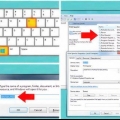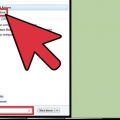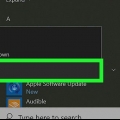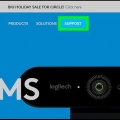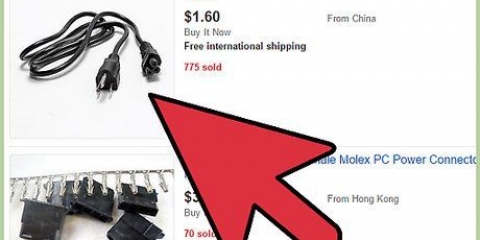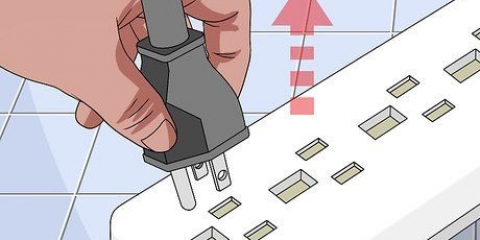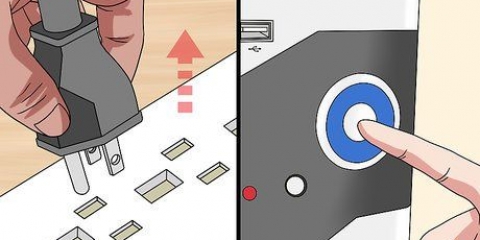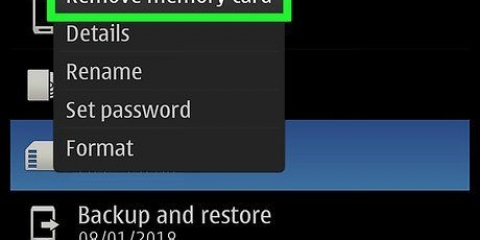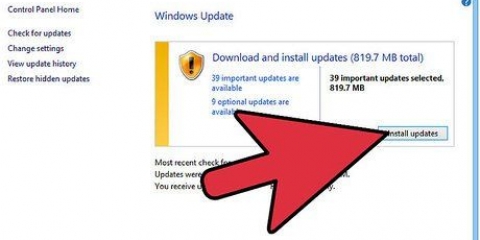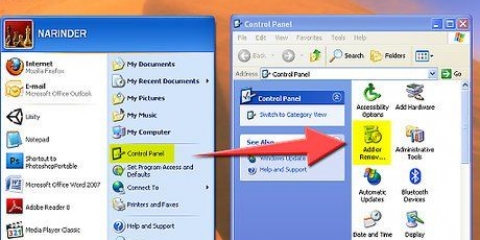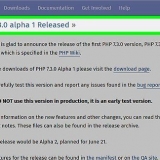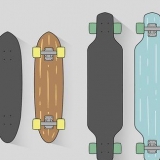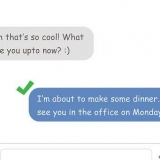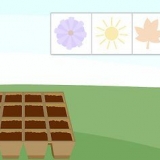Tryck ⌘ Kommando+Ctrl+⏏ Mata ut för att tvinga datorn att starta om. Testet ⏏ Eject finns i det övre högra hörnet av tangentbordet. Nyare MacBook kanske inte har ⏏ Utmatningsknapp. Om tangentbordskommandot inte fungerar, eller om du inte har ⏏Eject-knappen och tryck sedan på och håll ned strömbrytaren i cirka fem sekunder för att stänga av datorn. Strömbrytaren finns i det övre högra hörnet av MacBook-tangentbord eller på baksidan av iMac och andra stationära datorer. 


Klicka på Apple-menyn och välj "Programuppdatering". Ladda ner och installera alla tillgängliga uppdateringar. Det här verktyget hittar och installerar uppdateringar för ditt operativsystem och alla program som installerats från Mac App Store. Uppdatera program utanför App Store separat. Om du har installerat program utanför App Store måste du köra uppdateringsverktyget för varje program eller ladda ner den senaste versionen från webbplatsen och installera den.
Koppla in enheterna en i taget och testa varje enhet för att se om den fastnar. Detta kan hjälpa dig att avgöra vilken enhet som orsakar problem. Om du har hittat en specifik enhet som får din dator att krascha, kolla online för att se om andra har haft samma problem med enheten och om tillverkaren har hittat en lösning.
Starta om din Mac och håll nere tangenten för att starta en säker start ⇧ Skift när du hör startljudet. Detta kommer att ladda Safe Boot-läge. Om din Mac automatiskt startar om från Safe Boot, försöker den förmodligen åtgärda ett problem med startenheten. Om datorn inte fryser i Safe Boot-läge, starta om datorn som vanligt för att se om problemet är löst under Safe Boot.
Starta om datorn och håll ned ⌘ Kommando+R trycks under start. Välj "Recovery HD" (beroende på version) från menyn som visas. Välj alternativet "Disk Utility". Välj den enhet du vill kontrollera efter fel och klicka sedan på fliken "Reparera" eller "Första hjälpen". Klicka på "Reparera disk" för att börja söka efter problem. Om några problem upptäcks kommer Diskverktyget att försöka fixa dem automatiskt. Det här kan ta ett tag.
Fixa en frusen mac
pizzahjulet. badbollen. Dödens snurrande hjul. Vad du än vill kalla det, är den regnbågsfärgade bollen som dyker upp på din Macs skärm och vägrar försvinna ett dåligt omen att din dator har frusit. Apple erbjuder ett antal sätt att tina upp en frusen Mac-dator.
Steg
Del 1 av 2: Få igång din Mac igen

1. Tvinga ett kraschat program att stängas. Om ett program har kraschat, men din dator fortfarande svarar, kan du tvinga programmet att avsluta och fortsätta använda datorn. Det finns flera sätt att stoppa ett kraschat program:
- Klicka på skrivbordet eller något annat öppet fönster för att ta fokus från den frusna appen. Klicka på Apple-menyn och välj "Force Quit". Markera det kraschade programmet och klicka på "Force Quit" för att stänga det.
- Tryck ⌘ Kommando+⌥ Alternativ+esc för att öppna menyn Force Quit. Välj det kraschade programmet och klicka på "Force Quit".
- Håll nyckeln ⌥ Alternativknapp nedtryckt ochCtrl-klicka på appikonen i Dock. Välj "Force Quit" från menyn.

2. Starta om din frusna Mac-dator. Om ditt system inte svarar, eller om du inte kan komma åt någon av menyerna Force Quit, kan du tvinga datorn att starta om. Det finns flera sätt du kan göra detta, även om du inte kan flytta muspekaren.
Del 2 av 2: Att hitta orsaken

1. Ta reda på om problemet är med ett program eller med ditt system. Om kraschen bara inträffar när ett specifikt program körs, är det troligt att programmet orsakar problemet. Om frysningen sker slumpmässigt, eller när du utför vardagliga uppgifter på datorn, är det troligtvis ett problem med operativsystemet. Om datorn fryser när du använder en kringutrustning som en skrivare eller ett USB-minne kan den enheten vara problemet. Att ha en allmän uppfattning om orsaken kan hjälpa till att lösa problemet.

2. Kontrollera ditt lediga utrymme. Om din startdisk får slut på ledigt utrymme kan systemet bli instabilt. Din startdiskett (disken som innehåller dina operativsystemfiler) bör i allmänhet ha minst 10 GB ledigt utrymme. Om du har mindre än detta kan misstag uppstå.
Det snabbaste sättet att kontrollera ditt tillgängliga utrymme är att klicka på Apple-menyn och välja "Om den här Macen". Klicka på fliken "Lagring" för att se ditt använda och tillgängliga utrymme. Om du har mindre än 10 GB ledigt utrymme, radera några filer eller program som du inte längre behöver.

3. Uppdatera dina program och operativsystem. Kraschen kan vara en känd bugg som fixades med en nyare version av programmet eller OS X-operativsystemet. Att uppdatera din programvara kan lösa problemet du upplever.

4. Koppla bort all kringutrustning. Ibland kan ett problem med en enhet göra att din dator fryser. Koppla bort all kringutrustning, inklusive skrivare, skannrar och externa hårddiskar eller USB-minne.

5. Utför en säker start. Om inget av stegen ovan hjälpte till att lösa problemet med kraschar kan en säker start hjälpa. Detta laddar bara de viktiga filerna som OS X behöver för att köra och kör automatiskt olika felsökningsskript.

6. Återställ din startskiva i återställningsläge. Om det finns ett problem med din startskiva kanske du kan fixa det med hjälp av Diskverktyget i återställningsläge.
Оцените, пожалуйста статью